Fiks Twitch som ikke blir fullskjerm i Windows 10
Miscellanea / / August 05, 2022
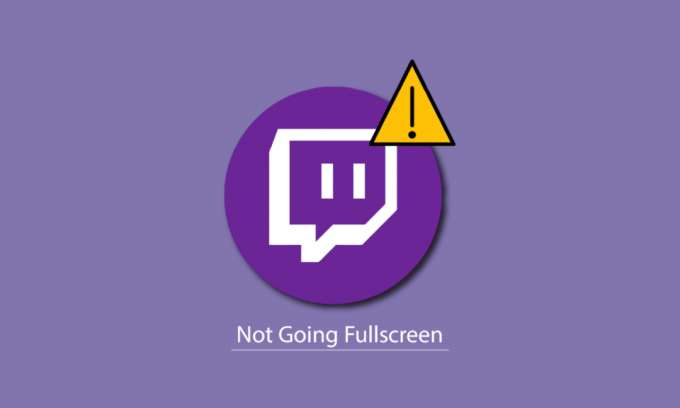
Twitch er en populær streamingplattform blant spillerne. Det er veldig enkelt å se Twitch-strømmer. Du kan se den fra nettleseren din eller bruke Twitch-appen. Men hvis du har problemer med Twitch-fullskjerm som ikke fungerer, så ikke bekymre deg! Vi gir deg en perfekt guide som vil lære deg hvordan du fikser Twitch som ikke blir fullskjerm i Windows 10-problemet. Så fortsett å lese!
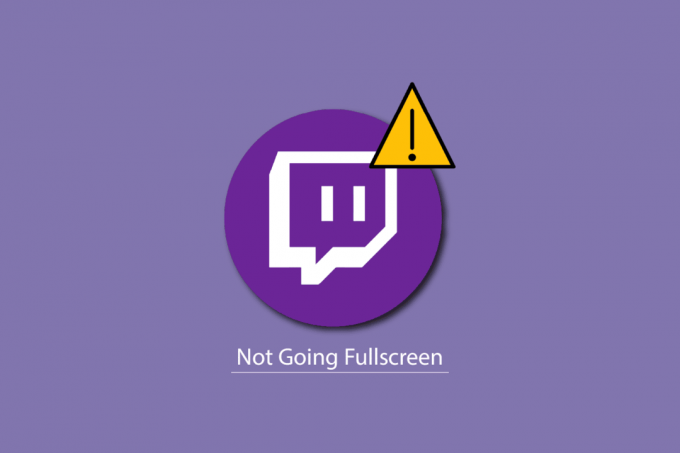
Innhold
- Hvordan fikse Twitch som ikke blir fullskjerm i Windows 10
- Metode 1: Logg på Twitch
- Metode 2: Bytt fra kinomodus til fullskjerm
- Metode 3: Deaktiver utvidelser (hvis aktuelt)
- Metode 4: Tøm nettleserbufferen og informasjonskapsler
- Metode 5: Bruk en annen nettleser
- Metode 6: Oppdater skjermdrivere
- Metode 7: Installer Twitch-appen på nytt
- Metode 8: Kontakt Twitch Support
Hvordan fikse Twitch som ikke blir fullskjerm i Windows 10
Før du vet hvordan jeg strømmer Twitch i fullskjerm, bør du først se etter Twitch-serverstatusen. Hvis Twitch-serverne ikke fungerer, kan du møte feil og feil som ligner på det nevnte problemet. Så besøk Twitch-statusside.
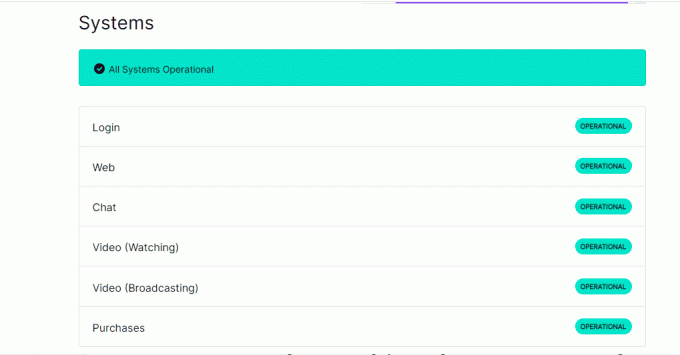
Metode 1: Logg på Twitch
Den mest grunnleggende tingen å gjøre er å logge på Twitch-kontoen din og sjekke om dette løser Twitch-problemet som ikke går i fullskjerm eller ikke. Her er trinnene for å logge på Twitch.
1. Naviger til Twitch og Logg ut fra kontoen din.
2. Klikk deretter på Logg Inn alternativet igjen.
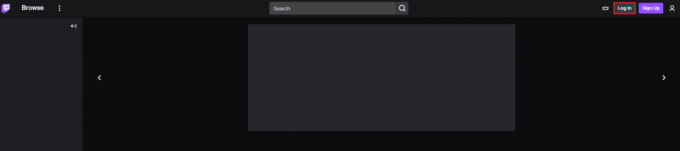
3. Tast inn ditt legitimasjon og Logg inn på Twitch.

Metode 2: Bytt fra kinomodus til fullskjerm
En annen metode er å bytte strømmen fra kinomodus til fullskjermmodus som vist i trinnene nedenfor.
1. Gå til Rykkenettsted og spill av favorittstrømmen din.
2. Klikk på Teatermodusikon.

3. Dobbeltklikk nå på video for å bytte til Full skjerm.

Merk: Vi har vist Chrome nettleser som et eksempel i metodene nedenfor.
Les også: Fiks AdBlock som ikke fungerer på Twitch
Metode 3: Deaktiver utvidelser (hvis aktuelt)
Hvis noen utvidelser som ikke støttes er installert i nettleseren din, kan dette også skape feil som resulterer i at Twitch ikke får et fullskjermproblem. Følg disse trinnene for å deaktivere utvidelsene som ikke støttes fra nettleseren din.
1. Åpen Google Chrome og klikk på tre vertikale prikker som gjort i forrige metode.

2. Klikk på Flere verktøy og velg deretter Utvidelser.

3. Skru av bryteren for ubruktutvidelser. Her, Google Meet Grid View tas som eksempel.
Merk: Hvis nettutvidelsen ikke er nødvendig, kan du slette dem ved å klikke på Fjerne knapp.

Metode 4: Tøm nettleserbufferen og informasjonskapsler
Korrupte hurtigbufferdata i nettleseren kan føre til at dette Twitch-problemet ikke går i fullskjerm. Så du kan tømme nettleserbufferfilene for å løse dette problemet. Les vår guide til tøm hurtigbufferen i Google Chrome-appen.
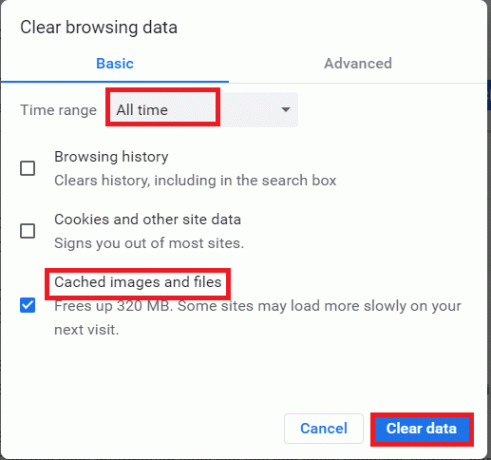
Les også:Hvordan fikse Chrome gikk tom for minne
Metode 5: Bruk en annen nettleser
Hvis du har problemer med at Twitch fullskjerm ikke fungerer i Google Chrome-nettleseren, kan du prøve å bruke andre nettlesere for å streame Twitch. Du kan streame på andre populære nettlesere som Mozilla Firefox, Microsoft Edge, Opera etc.

Metode 6: Oppdater skjermdrivere
Følg vår guide på 4 måter å oppdatere grafikkdrivere i Windows 10 for å holde skjermdriverne oppdatert.

Les også:Hvordan fikse 2000 nettverksfeil på Twitch
Metode 7: Installer Twitch-appen på nytt
Hvis du bruker Twitch-appen til å se strømmene, kan det å installere appen på nytt fikse Twitch-problemet som ikke går i fullskjerm. Følg trinnene nedenfor for å installere Twitch-appen på nytt.
1. trykk Windows-tast, type App og funksjoner og klikk på Åpen.

2. Søk etter Rykke og velg den.
3. Klikk deretter på Avinstaller og bekreft forespørselen.

4. Neste, start PC-en på nytt.
5. Gå til Twitch nedlastingsside og last ned Rykkeapp.

6. Vent til nedlastingen er fullført og naviger til Mine nedlastinger i Filutforsker.
7. Dobbeltklikk på lastet nedfil for å åpne den.
8. Klikk nå på Installere alternativet for å starte installasjonsprosessen.

9. Følg instruksjoner på skjermen for å fullføre installasjonsprosessen.
Les også: Veiledning for å laste ned Twitch VOD-er
Metode 8: Kontakt Twitch Support
Til slutt, prøv å ta kontakt Twitch-støtte for å fikse problemet med Twitch-fullskjerm som ikke fungerer.

Anbefalt:
- Løs LG V10 Bootloop-problem
- Hva er Twitch Minecraft installasjonsprosess?
- Fiks Twitch Resource Format Støttes ikke
- Reparer Twitch Leecher-nedlastingsfeil
Vi håper at denne veiledningen var nyttig og at du kunne lære hvordan du fikser Twitch går ikke i fullskjerm utgave. Hvis du har spørsmål eller forslag, send dem gjerne i kommentarfeltet nedenfor. Og fortell oss også hva du vil lære videre.

